Încercați să ștergeți memoria cache a clientului Steam pentru a remedia această problemă
- Alocarea spațiului pe disc Steam necesită o problemă pentru totdeauna, deoarece ar putea exista fișiere cache corupte.
- Poate apărea și dacă serverul de pe care descărcați este problematic.
- Puteți încerca să reîmprospătați instalarea Steam sau să opriți overclockarea pe computer pentru a remedia această problemă.
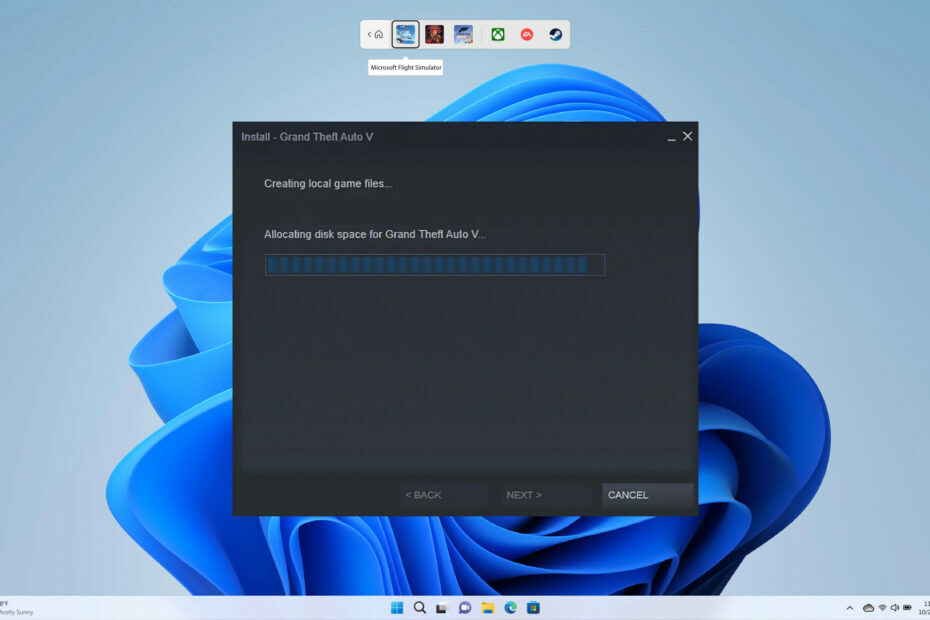
XINSTALAȚI FÂND CLIC PE DESCARCARE FIȘIER
Acest software va repara erorile comune ale computerului, vă va proteja de pierderea fișierelor, malware, defecțiuni hardware și vă va optimiza computerul pentru performanță maximă. Remediați problemele PC-ului și eliminați virușii acum în 3 pași simpli:
- Descărcați Instrumentul de reparare PC Restoro care vine cu tehnologii brevetate (brevet disponibil Aici).
- Clic Incepe scanarea pentru a găsi probleme Windows care ar putea cauza probleme PC-ului.
- Clic Repara tot pentru a remedia problemele care afectează securitatea și performanța computerului.
- Restoro a fost descărcat de 0 cititorii luna aceasta.
Au raportat mai mulți utilizatori că atunci când încearcă să descarce un joc de pe clientul Steam, se confruntă cu eroarea Alocare spațiu pe disc. Problema este că Steam durează o veșnicie pentru a finaliza acest proces și nu merită să așteptați ca acesta să se termine.
În acest ghid, vă vom oferi o mulțime de soluții care vă vor ajuta să remediați problema de alocare a spațiului pe disc pe care Steam îl ia pentru totdeauna. Există diferite metode pe care le puteți aplica și remedia această problemă. Deci haideți să trecem direct prin asta.
Ce cauzează alocarea spațiului pe disc Steam necesită o problemă pentru totdeauna?
După ce am cercetat internetul și diverse rapoarte ale utilizatorilor, am aflat diferitele motive care ar putea declanșa problema de alocare a spațiului pe disc pe care Steam îl ia pentru totdeauna.
- Cache descărcat: Șanse sunt că fișierele cache jocului pe care îl descărcați sau vechiul cache cauzează problema.
- Serverul este plin sau problematic: Există o mare sansa ca serverul din care se descarcă jocul este plin sau are unele probleme în acest moment.
- Steam a fost blocat de Firewall: Mulți utilizatori au raportat că au găsit asta Steam a fost blocat de firewall din cauza căreia au întâlnit problema de alocare a spațiului pe disc pe care Steam o ia pentru totdeauna.
- PC-ul dvs. este overclockat: Daca ai a activat overclockarea pe computer, atunci sunt șanse ca acesta să interfereze cu progresul descărcării Steam.
- Nu sunt suficiente privilegii: S-ar putea să nu alergi Steam cu privilegii de administrator din cauza căreia este blocat, deoarece nu are permisiuni suficiente.
Să ne uităm acum la soluțiile care vă vor ajuta să remediați problema de alocare a spațiului pe disc pe care Steam îl ia pentru totdeauna.
Cum pot remedia problema de alocare a spațiului pe disc pe care Steam o ia pentru totdeauna?
- Ce cauzează alocarea spațiului pe disc Steam necesită o problemă pentru totdeauna?
- Cum pot remedia problema de alocare a spațiului pe disc pe care Steam o ia pentru totdeauna?
- 1. Schimbați serverul de descărcare
- 2. Rulați clientul Steam ca administrator
- 3. Ștergeți memoria cache Steam
- 4. Reîmprospătați instalarea Steam
- 5. Dezactivați paravanul de protecție Windows
- 6. Opriți overclockarea
1. Schimbați serverul de descărcare
- Deschis clientul Steam.
- Faceți clic pe Aburi butonul din partea de sus.

- Alege Setări.

- Comutați la Descărcări fila.
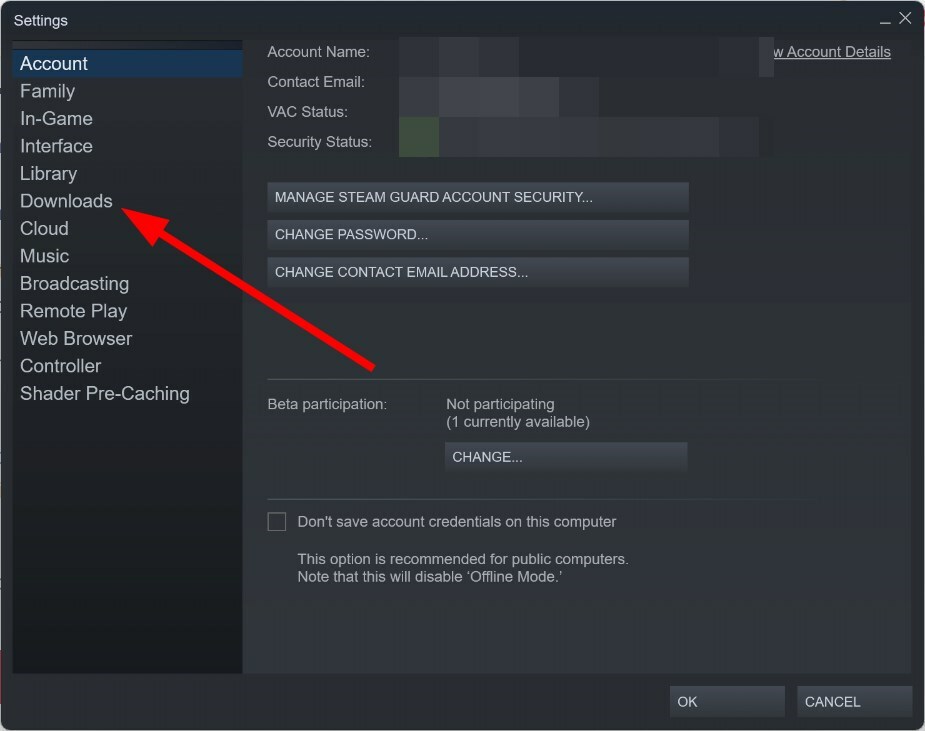
- Apasă pe meniul derulant sub Descărcați Regiunea.
- Alege un server diferit pentru a descărca de la.

- Clic Bine.
- Ieșire Client Steam.
- Relansați Aburi.
- finalizarea descărcarea jocului.
Când schimbați regiunea de descărcare și descărcați jocul, clientul Steam folosește cel mai rapid server pentru regiunea respectivă, care ar putea să nu fie plin și fără probleme.
Schimbați regiunea de descărcare și verificați dacă acest lucru rezolvă problema de alocare a spațiului pe disc pe care Steam ocupă pentru totdeauna.
2. Rulați clientul Steam ca administrator
- Faceți clic dreapta pe Client Steam pictograma.
- Selectați Proprietăți.
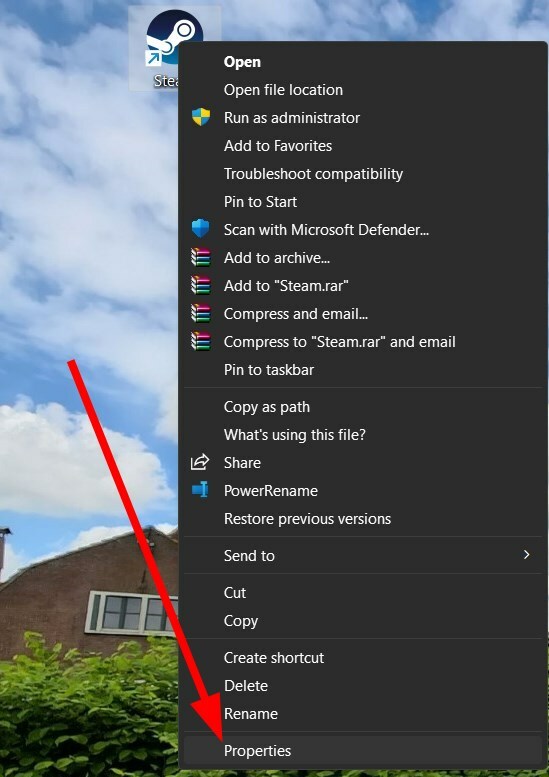
- Comutați la Compatibilitate fila.
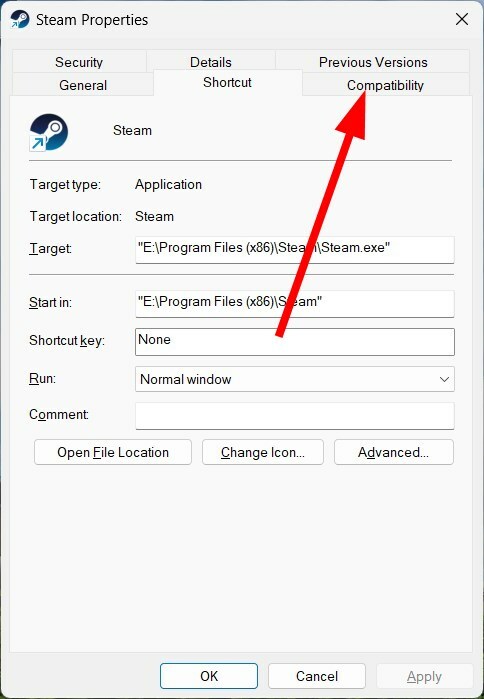
- Bifați caseta pentru Rulați acest program ca administrator.
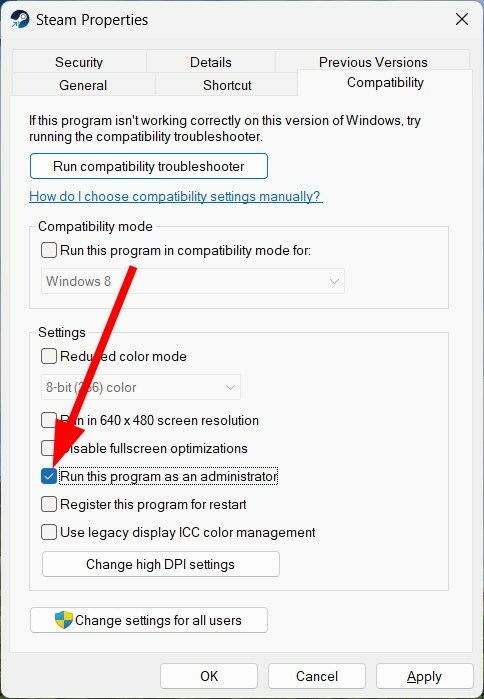
- Bifați caseta pentru Rulați acest program ca administrator.
- Clic aplica și Bine.
- Relansați Client Steam.
- Descărcați jocul și verificați dacă acest lucru rezolvă problema sau nu.
Rularea programului ca administrator îi oferă toate permisiunile necesare pentru a efectua diverse sarcini de bază. Ar trebui să acordați acces de administrator numai aplicațiilor legitime, cum ar fi Steam și să verificați dacă acest lucru rezolvă problema.
- Războiul total al Romei se prăbușește? 5 moduri rapide de a o repara
- Rugina continuă să se prăbușească: cauze și cum se remediază
- Despachetarea cu abur lentă: 4 moduri de a o face mai rapidă
- Eroare de serviciu Steam: 4 metode pentru ca acesta să funcționeze din nou
- 7 moduri de a remedia oprirea și pornirea descărcării Steam
3. Ștergeți memoria cache Steam
- Lansa clientul Steam.
- Faceți clic pe Aburi butonul din partea de sus.

- Click pe Setări.

- Comutați la Descărcări fila.
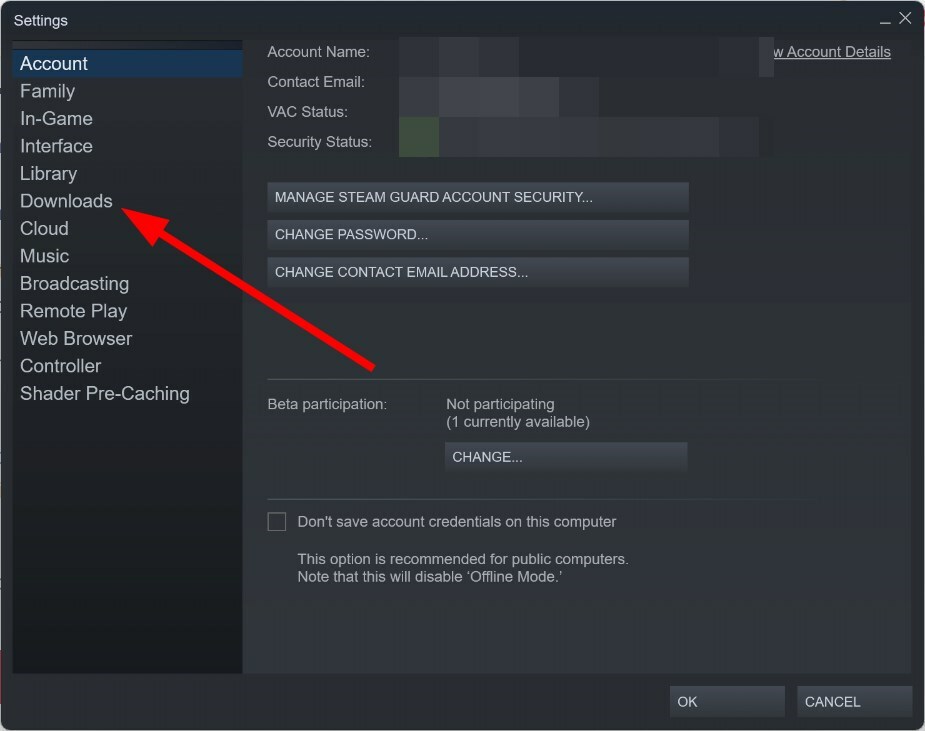
- Loveste Ștergeți cache-ul de descărcare buton.

- Clic Bine.
- Relansați Client Steam.
- Efectuați descărcați din nou.
Rețineți că puteți șterge memoria cache de descărcare Steam chiar dacă sunteți blocat cu eroarea Alocare spațiu pe disc pe Steam.
Urmați pașii de mai sus, ștergeți memoria cache Steam și vedeți dacă acest lucru rezolvă problema de alocare a spațiului pe disc pe care Steam îl ia pentru totdeauna.
4. Reîmprospătați instalarea Steam
- Faceți clic dreapta pe Client Steam pictograma.
- Selectează Deschide locația fișierului opțiune.

-
Selectați toate fișierele și folderele în dosarul Steam, cu excepția folderul steamapps.exe și Fișierul Steam.exe.

- Ștergeți totul, cu excepția folderul steamapps.exe și Fișierul Steam.exe.
- Deschide Steam.exe fişier.
- Se va descărcați din nou clientul Steam.
- Redescărcați jocul.
Sfat de expert:
SPONSORIZAT
Unele probleme ale PC-ului sunt greu de rezolvat, mai ales când vine vorba de depozite corupte sau de fișiere Windows lipsă. Dacă întâmpinați probleme la remedierea unei erori, este posibil ca sistemul dumneavoastră să fie parțial defect.
Vă recomandăm să instalați Restoro, un instrument care vă va scana mașina și va identifica care este defecțiunea.
Click aici pentru a descărca și a începe repararea.
În loc să reinstalați programul, puteți urma pașii de mai sus și reîmprospătați clientul Steam și verificați dacă acest lucru rezolvă problema de alocare a spațiului pe disc Steam ia pentru totdeauna sau nu.
5. Dezactivați paravanul de protecție Windows
- Deschide start meniu apăsând butonul Victorie cheie.
- Deschis Panou de control.

- Click pe Windows Defender Firewall.

- Faceți clic pe Activați sau dezactivați Windows Defender Firewall opțiunea din stânga.
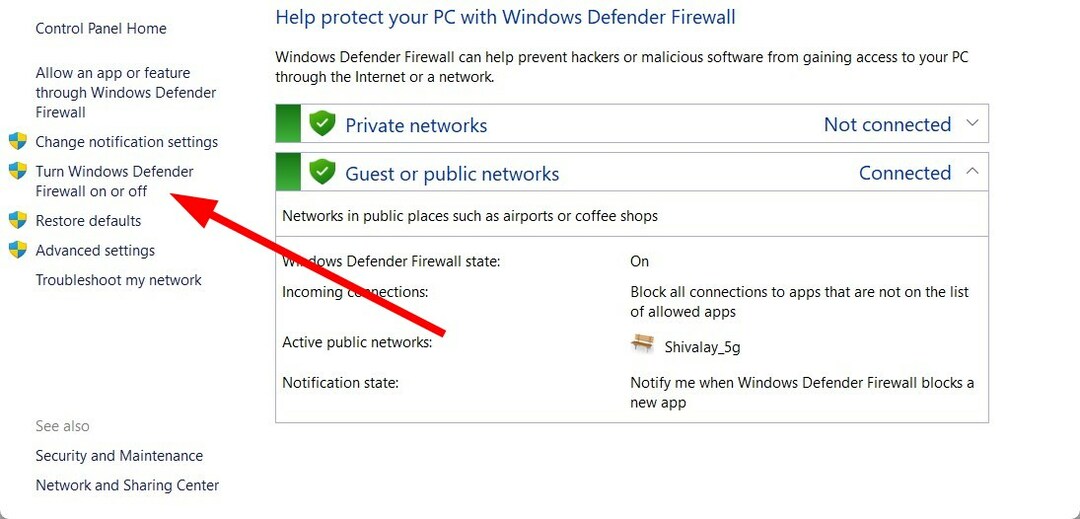
- Verificați butonul radio pentru Dezactivați Windows Defender Firewall pentru amandoi Public și Privat retelelor.

- Clic Bine pentru a aplica modificările.
- Lansați Client Steam.
- Descărcați jocul și verificați dacă acest lucru rezolvă problema sau nu.
Sunt șanse ca Windows Defender Firewall să blocheze clientul Steam. Puteți încerca să-l dezactivați și apoi să descărcați jocul pentru a vedea dacă aceasta rezolvă problema.
6. Opriți overclockarea
Overclockarea vă ajută să vă creșteți performanța PC-ului până la limitele sale maxime, permițându-vă să efectuați fără probleme sarcinile care necesită mult resurse.
Cu toate acestea, overclockarea poate duce adesea la blocări ale sistemului și ale programelor și pot genera erori, cum ar fi alocarea spațiului pe disc, Steam ia o problemă pentru totdeauna.
Într-un astfel de caz, vă sugerăm să dezactivați orice software de overclocking pe care îl utilizați și să încercați să descărcați din nou jocul pentru a vedea dacă aceasta rezolvă problema.
Asta este de la noi în acest ghid. Cu toate acestea, dacă întâlniți un Eroare de serviciu Steam, ar trebui să consultați ghidul nostru care oferă soluții pentru a remedia problema.
Mai mulți utilizatori au raportat că clientul Steam lansează un eroare că nu există conexiune la internet. Pentru a remedia acest lucru, ar trebui să aplicați corecțiile menționate în ghidul nostru.
Veți întâmpina și o problemă cu Steam unde descărcarea va începe și se va opri în mod repetat. Puteți rezolva problema aplicând problema din acest ghid.
Pentru utilizatorii care se confruntă Manifest Steam indisponibil eroare, avem un ghid care explică patru soluții pentru a rezolva problema.
Spuneți-ne în comentariile de mai jos care una dintre soluțiile de mai sus a rezolvat problema de alocare a spațiului pe disc Steam ia pentru totdeauna.
Mai aveți probleme? Remediați-le cu acest instrument:
SPONSORIZAT
Dacă sfaturile de mai sus nu v-au rezolvat problema, este posibil ca computerul să întâmpine probleme mai profunde cu Windows. Iti recomandam descărcarea acestui instrument de reparare a PC-ului (evaluat excelent pe TrustPilot.com) pentru a le adresa cu ușurință. După instalare, faceți clic pe butonul Incepe scanarea butonul și apoi apăsați pe Repara tot.

![Cum ștergeți salvarea Steam Cloud [GHID PAS-CU-PAS]](/f/e93d468243d10e2540ce4c9fe1925a44.jpg?width=300&height=460)
![Steam prea multe erori de conectare [Remediat]](/f/1df28335285bee1651d0bf62a3ef6015.jpg?width=300&height=460)